Cea mai nouă versiune de sistem de operare Windows este concepută nu numai pentru PC-uri staționare, dar și pentru laptopuri și tablete. În consecință, problema creșterii duratei dispozitivului de la baterie devine mai urgentă decât oricând. Pentru a realiza acest lucru, trebuie să efectuați setările de alimentare corecte în Windows 10.
Pentru a începe optimizarea sursei de alimentare, deschideți "Start" și selectați meniul "Setări". De asemenea, puteți naviga la acest meniu utilizând tastele de comenzi rapide Win + I.
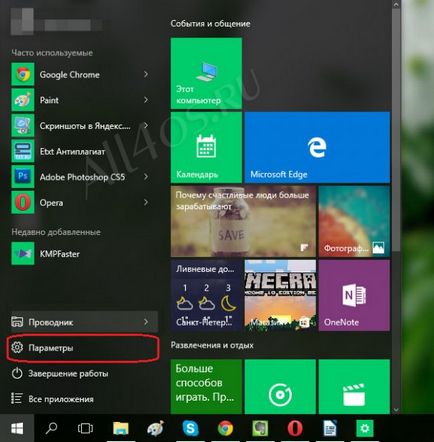
În fereastra "Setări", accesați secțiunea "Sistem".
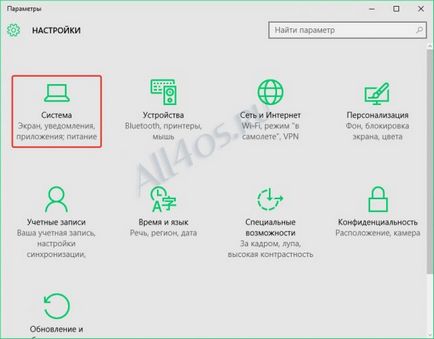
În partea stângă a ferestrei, accesați secțiunea "Salvare taxă", iar în partea dreaptă deschideți linkul "Utilizarea bateriei".
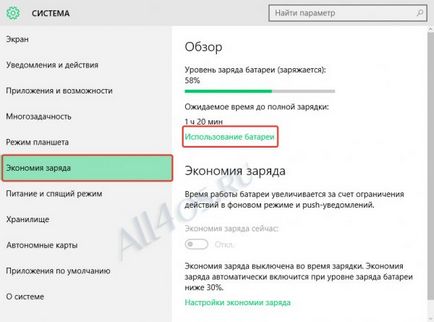
În această fereastră, sistemul afișează statisticile privind utilizarea aplicațiilor. Pe baza acestor date, veți putea identifica ce aplicații cheltuiesc cea mai mare parte din taxă, cum să dezactivați activitatea în fundal etc. Faceți clic în colțul din stânga sus al săgeții pentru a reveni la o poziție.
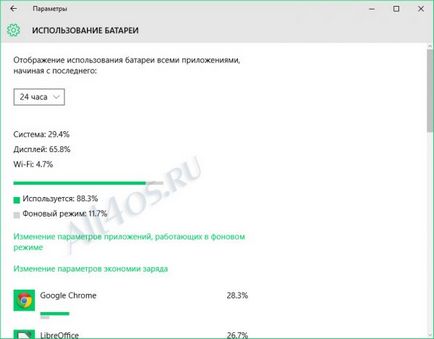
Acum, în partea de jos a ferestrei, mergeți la "Setări de economisire a bateriei".
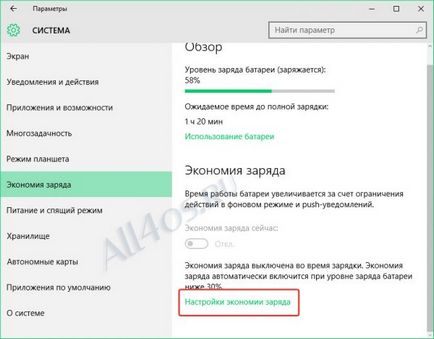
Modul de economisire a tarifului permite creșterea duratei de viață a bateriei laptopului sau a tabletei prin dezactivarea notificărilor push și oprirea programelor în fundal.
Configurarea acestui mod vă permite să specificați procentul rămas al încărcării, la care vor fi incluse economiile de energie și să adăugați, de asemenea, în lista de programe de excepții care pot funcționa în fundal și să trimită mesaje push indiferent de nivelul de încărcare.
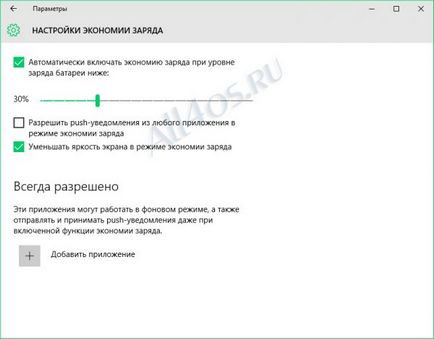
Faceți clic pe butonul din spate. Acum, în panoul din stânga al ferestrei, deschideți fila "Power and Hibernate". Pentru a economisi bateria, setați timpul minim de funcționare a ecranului de la baterie. Mai jos, specificați timpul de așteptare al dispozitivului, după care va intra în modul de repaus.
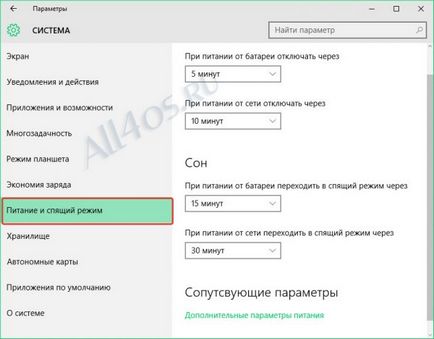
În aceeași secțiune, faceți clic pe "Setări avansate de alimentare" pentru a afișa fereastra clasică de gestionare a alimentării. Aici, în plus față de timpul pentru oprirea ecranului și trecerea dispozitivului în modul de așteptare, puteți regla nivelul luminozității ecranului în funcție de funcționarea acestuia: de la rețea și de la baterie.
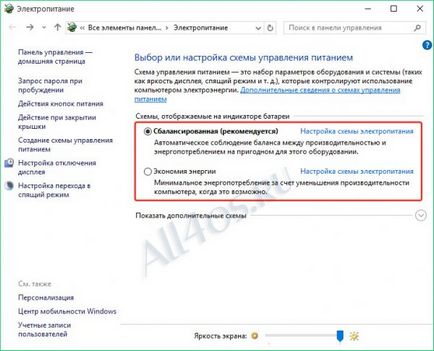
Articole similare
Trimiteți-le prietenilor: